cdr如何制作个性贴图?cdr制作个性贴图的操作步骤
更新日期:2023-09-24 00:01:27
来源:系统之家
手机扫码继续观看

cdr如何制作个性贴图?最近有小伙伴想要使用cdr制作个性贴图却不知道如何操作,那么今天小编就给大家带来cdr制作个性贴图的具体操作步骤,让我们一起来看看吧。
方法/步骤
1、用多边形工具先画一个规则多边形,比如六边形。
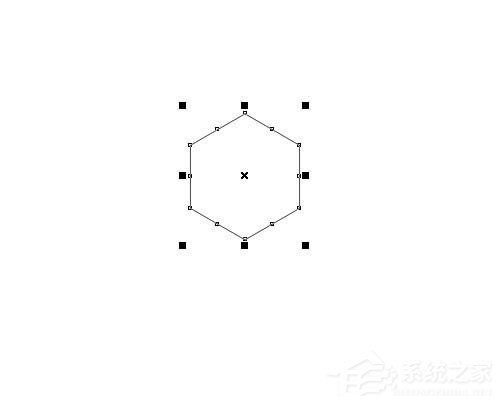
2、复制移动。得到蜂巢形。全选,右键组合。
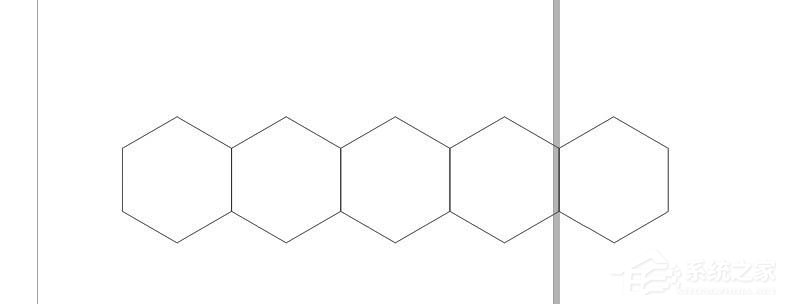
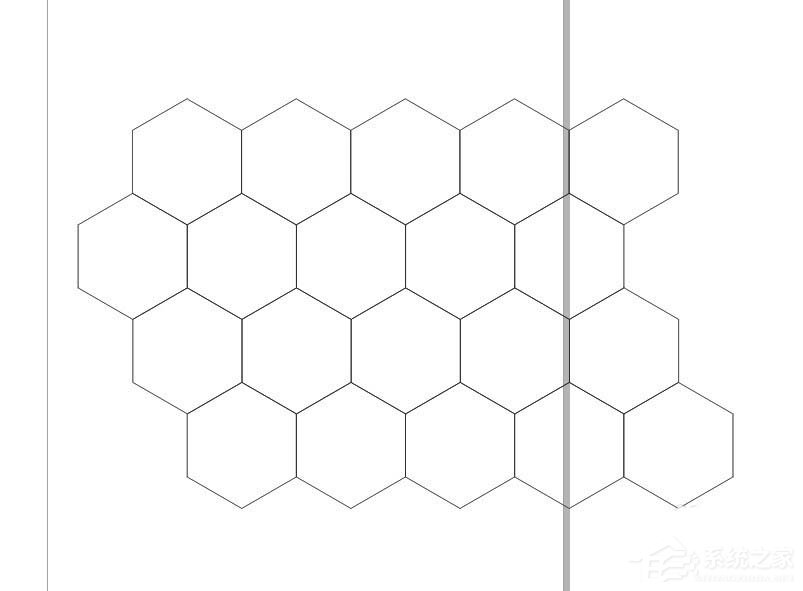
3、找一张合适的JPG图片,导入CDR。调整至合适大小。

4、选中图片,执行效果-图框精确剪裁命令,将箭头在蜂巢上单击,将图片置入蜂巢中。

5、取消组合,即可以得到一块块的六边形拼贴图。

6、还可以将描边加粗,或做一些其他的改变得到意想不到的效果。
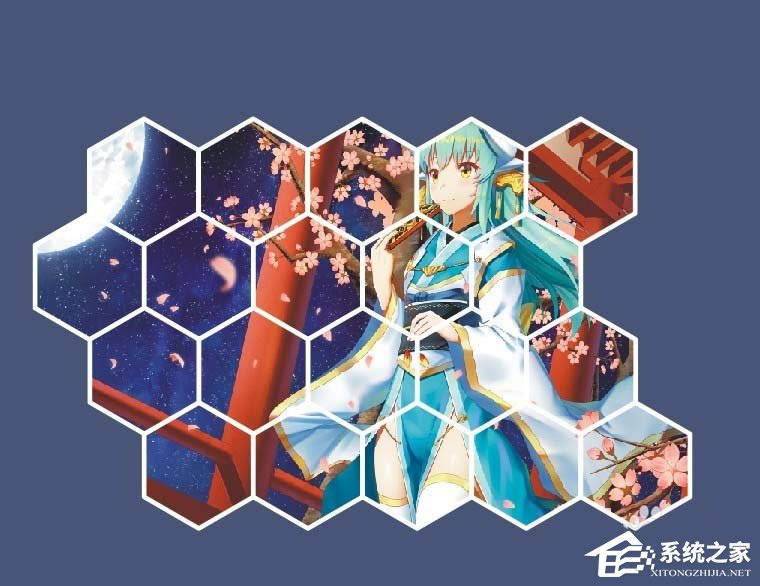
这就是cdr制作个性贴图的操作步骤啦,大家都学会了吗?还想了解更多的软件教程请关注系统之家。
该文章是否有帮助到您?
常见问题
- monterey12.1正式版无法检测更新详情0次
- zui13更新计划详细介绍0次
- 优麒麟u盘安装详细教程0次
- 优麒麟和银河麒麟区别详细介绍0次
- monterey屏幕镜像使用教程0次
- monterey关闭sip教程0次
- 优麒麟操作系统详细评测0次
- monterey支持多设备互动吗详情0次
- 优麒麟中文设置教程0次
- monterey和bigsur区别详细介绍0次
系统下载排行
周
月
其他人正在下载
更多
安卓下载
更多
手机上观看
![]() 扫码手机上观看
扫码手机上观看
下一个:
U盘重装视频












